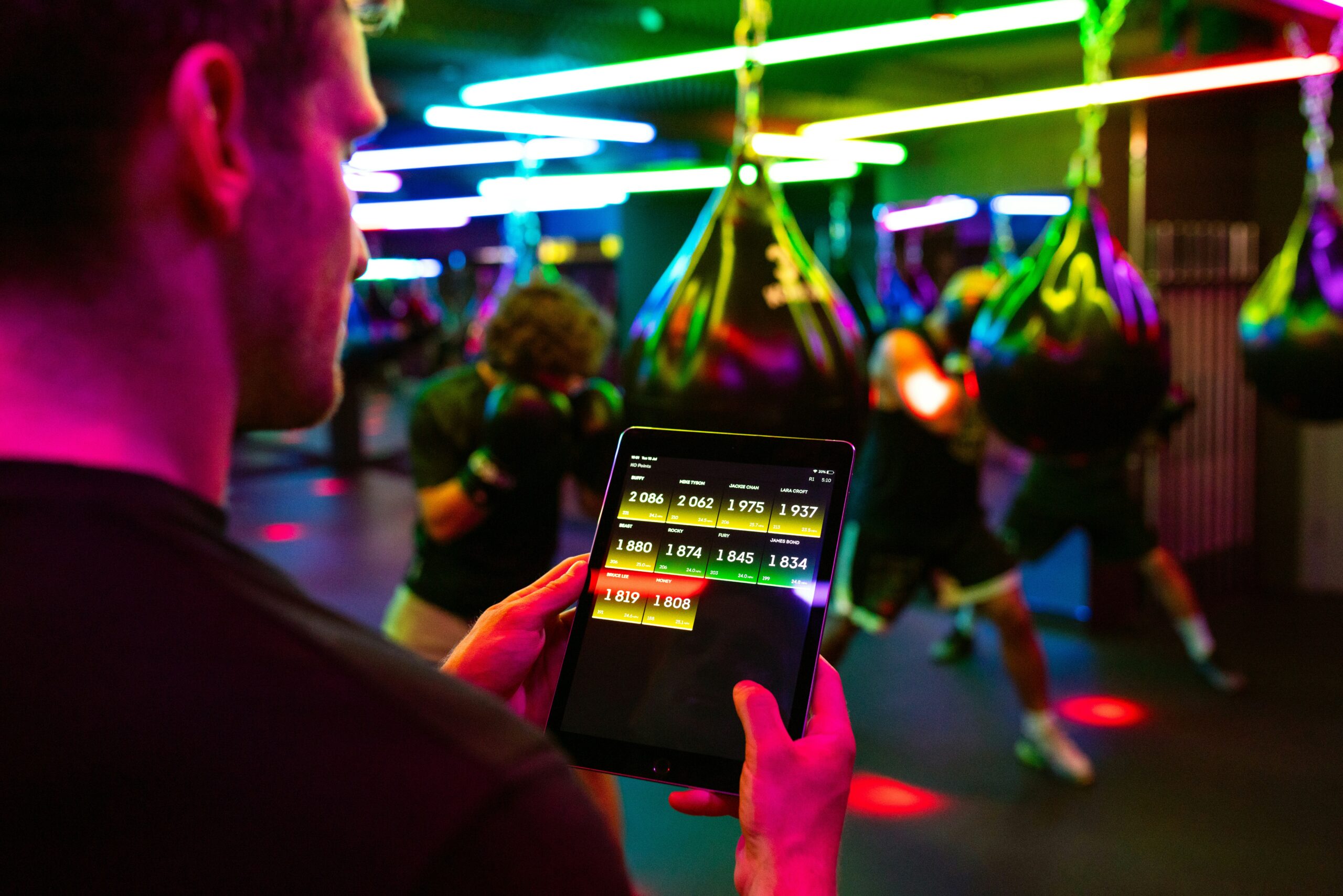この記事を書いた人
「AI×ブログ」の可能性を探求し、学びをシェア!
なぜ視線指定が重要か?
キャラクターの視線は、画像の印象やストーリー性を大きく左右します。
たとえば、
- カメラ目線 → 親近感が強く、メッセージ性が高い
- 横目(サイドグランス) → 謎めいた雰囲気を演出
- 遠くを見つめる視線 → 物憂げな情感やドラマ性を強調
しかし、プロンプトだけでは思った方向に視線がいかないことも…。
そこで本記事では、 プロンプト/LoRA/ControlNet の3つのアプローチで視線を自在に操る方法を徹底解説します!
目次
Stable Diffusionで視線を指定する方法とは?
視線指定プロンプトの基本例
| 視線の種類 | プロンプト(英語) |
|---|---|
| カメラ目線 | eye contact, looking at viewer |
| 右を見る | looking to the right |
| 左を見る | looking to the left |
| 斜め上を見る | gazing upward |
| 斜め下を見る | looking downward |
| 横目で見る | side glance, looking from the corner of the eye |
| 遠くを見る | staring into the distance |
プロンプトで視線を操作する3つのコツ
- 専用フレーズは必ずプロンプト中に記載。
- 重み付けを調整して強調(例:
(side glance:1.2))。 - 撮影構図やスタイルのキーワードも併せて使用すると効果アップ。
この方法は試すのが簡単で、即効性があるのが魅力です。
LoRAの作成やカスタムモデルについてさらに詳しく知りたい方は、こちらの記事がとても役立ちます。
▶ 【完全ガイド】Stable Diffusionでカスタムモデルを作成する3つの方法とメリット・扱い
【方法②】LoRAでStable Diffusionの視線を安定させる(おすすめ)
LoRAで視線を指定する手順
- CivitAIで視線LoRA(例:「eye_contact」や「side_glance」)を検索
- ダウンロードして
models/Lora/フォルダに保存 - プロンプトに以下を追加:
<lora:eye_contact_v1:1>, eye contact, looking at viewer - 同様に
side_glance_v1を使えば横目も再現可能
CivitAIで「視線(eye contact)」に関するLoRAモデルをダウンロードして活用できます。
LoRAの選び方や導入方法が不安な方は、以下の動画で手順を確認してみましょう。
How to Train A LoRA File in CivitAI(YouTube) – LoRAモデルの導入と調整の流れを丁寧に解説
LoRAで視線指定するメリットとは?
- 視線の安定性が格段に向上
- 汎用モデルよりも精度高く作用
- LoRA×キーワード併用でさらに強調可能
【方法③】ControlNetで視線を完全指定する方法(精密制御)
LoRAでも不安定な場合は、ControlNetを使って「視線」を構造的に制御できます。
ControlNetで視線を制御する手順
- Extensions → ControlNet をインストール【推奨】
- UIを再起動し、「ControlNet」タブが表示されているか確認します。
- プリプロセッサに OpenPose_face(顔ランドマーク+目位置) を選択し、
- 顔画像を読み込んで、目の方向を細かく調整していきます。
インストールや設定が不安な方は、以下の解説動画も参考になります。
ControlNet Stable Diffusion Tutorial(Automatic1111) – ControlNetの導入から基本操作までを丁寧に解説
LoRAモデルを探す際に便利な配布サイトの比較と導入方法はこちら▶ 【Stable Diffusion】LoRA配布サイト比較&導入方法まとめ|無料・日本語対応も紹介!
Stable Diffusionで視線指定に使えるプロンプト
young woman, looking at camera, photorealistic, keep original poseControlNetの視線設定ポイントまとめ
- Control Weight:0.5以上で強制制御が強くなる
- Control Mode:「Balanced」→構図とプロンプトを両立、「ControlNet優先」で視線重視
- Resize Mode:「Just Resize」で目の位置を忠実に維持
この方法なら「この目線で」と完全に指定可能です。
プロンプトの工夫でキャラの髪色や瞳の色も安定させたい場合は、以下の記事も参考になります。
▶ Stable Diffusion色指定のコツ|思い通りの色を出すには?
Stable Diffusionで視線指定がうまくいかないときの対処法
| よくある問題 | 対策方法 |
|---|---|
| カメラ目線にしたのに左を向く | プロンプトに eye contact, looking at viewer を追加 |
| 横目のはずが正面向く | (side glance:1.3) や LoRA+ControlNet併用 |
| 視線がバラバラ安定しない | LoRA+ControlNet+重み調整による三重補強 |
Stable Diffusionで視線を指定するQ&A【よくある質問】
Q1. 「eye contact」などのプロンプトを入れても、視線が合いません…
A.プロンプトだけでは視線が安定しないことがあります。以下を併用すると成功率が上がります。
(eye contact:1.3)のように重みをつけて明示するlooking at viewer, looking straightなど複数の視線関連語を追加する- LoRA(視線特化)や ControlNet(OpenPose_face)を併用する
LoRAが表示されない、反映されないといったトラブルに困ったときは、以下の記事もチェックしてください。
▶ LoRAが反映されないときのチェックリスト&解決策5選
Q2. 横目やサイドグランスがどうしても再現できません
A.横目は最も難易度が高い視線のひとつです。以下を試してみてください。
side glance, looking from the corner of the eyeを明記(side glance:1.5)のように強調する- LoRA「side_glance_v1」を使う(Civitaiで配布あり)
- ControlNet(OpenPose_face)で目線を明示的に指示
Q3. ControlNetで視線を指定したら、構図が崩れました…
A.ControlNet使用時の構図崩れはよくある問題です。以下の設定を見直しましょう。
| 設定項目 | 推奨値・調整案 |
|---|---|
| Control Weight | 0.5~0.7(高すぎると構図を上書き) |
| Mode | Balanced または ControlNet優先 |
| Resize Mode | Just Resize(顔のバランス維持) |
また、ベースのプロンプトが弱すぎると構図が崩れやすくなるため、背景・構図も明確に指定しましょう。
Q4. 視線が固定できても、表情や顔のパーツが毎回変わります…
A.視線指定は成功しても、顔そのものがブレることはよくあります。以下の対応が効果的です。
- LoRAで顔の特徴を含めて学習させる(目の形・大きさなど)
- Restore Face(CodeFormer / GFPGAN)を併用する
- 同じSeed値を使って安定化させる
- ネガティブプロンプトで "deformed face" や "wrong eyes" を除外
Q5. どの方法から試すのが初心者におすすめですか?
A.まずは「プロンプトのみ」で視線を調整し、それでも難しければ段階的に試していきましょう。
- プロンプト指定(即効性あり)
- LoRA導入(再現性UP)
- ControlNetで完全制御(精度重視)
【まとめ】Stable Diffusionの視線は3段階で指定しよう!
- 最も手軽に試せる → キーワードプロンプト(例:
eye contact) - 安定性が欲しいなら → LoRAで制御
- 完全指定&構図保持なら → ControlNetで精密制御
まずは「プロンプトで即効」にチャレンジし、安定しない視線はLoRA、そして最終調整にControlNetへと進んでください。
お試し用!視線指定プロンプトセット(LoRA+ControlNet)
<lora:eye_contact_v1:1>, eye contact, looking at viewer, photorealistic face, soft lighting+ ControlNet(OpenPose_face)設定:Control Weight = 0.7, Mode = Balanced